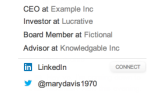Думаете об использовании Safari на своем Mac, но беспокоитесь о том, что можете потерять функции и закладки? Вот краткое руководство по удобному переходу на веб-браузер Apple, не пропуская.
Safari может понравиться многим: он легкий, быстрый и хорошо вписывается в ваш Mac. Это также не слабый браузер прошлых лет: в Safari довольно много функций, которых нет в Firefox или Chrome.
- Полная синхронизация с Safari на устройствах iOS.
- Встроенный список чтения и RSS-ридер в боковой панели.
- Родные уведомления Mac с самых разных сайтов.
- Встроенный режим чтения, для чтения без помех.
- Панель инструментов и вкладки оптимизированы, чтобы использовать как можно меньше вертикального пространства.
Я мог бы продолжать, но мой коллега Джеймс уже изложил свои причины, чтобы перейти на Safari
, Я собираюсь предположить, что, если вы читаете это, вы хотите переключиться на Safari, но не уверены, как сделать это удобным. Вот как убедиться, что ничего не пропало при переключении.
Получите ваши закладки синхронизированы
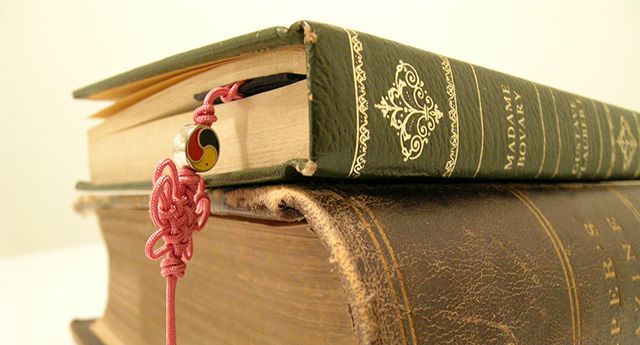
У каждого есть коллекция закладок в браузере, и никто не хочет оставлять их позади. По этой причине Safari предлагает быстрый инструмент импорта. С открытым Safari, нажмите «Safari» в меню, и вы найдете эту опцию:
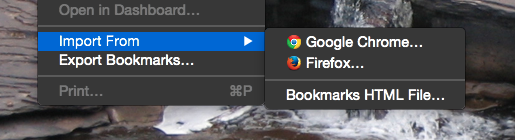
Некоторые люди могут захотеть попробовать Safari, но продолжайте использовать Chrome или Firefox для тестирования. Если вы не полностью переходите на Safari, вам нужно будет синхронизировать свои закладки — XMarks — это самый простой способ синхронизировать закладки между браузерами
, так что не забудьте заглянуть в него. Установив его во всех браузерах, вы можете переключаться с Safari на Chrome и Firefox, не теряя своих закладок.
Получите ваши расширения
Отсутствие расширений было долгим единственным слабым местом Safari, и с точки зрения общего числа браузер Apple не приближается к Chrome или Firefox. Однако стоит отметить, что многие из самых популярных расширений браузера — от Evernote до Adblock, от Amazon до Facebook Purity — теперь все предлагаются для Safari.
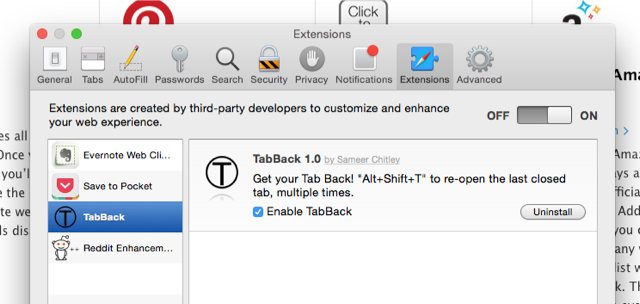
Если вы не один, чтобы использовать тонну расширений, есть большая вероятность того, что вам предложат большую часть того, что вам нужно. Опытные пользователи могут быть менее довольны, но есть еще ряд расширений, которые стоит проверить — и, как ни странно, не так много дерьма для фильтрации.
Исследуйте рынок расширений Safari, чтобы узнать. Мой коллега Бакари выделил несколько расширений Safari для повышения вашей производительности.
Если вы хотите, чтобы некоторые идеи.
Если вы большой поклонник userscripts, Вы должны проверить NinjaKit. Он не обновлялся в течение нескольких лет, но это лучший способ запуска пользовательских скриптов в Safari.
Отсутствующие сочетания клавиш и функции
Взгляните на наш шпаргалку по сочетанию клавиш Safari
и вы заметите несколько вещей. Для меня выделялось одно: сочетание клавиш для Next Tab в Safari полностью отличается от других программ.
К счастью, на вашем Mac можно создать сочетание клавиш для любого пункта меню
, Перейдите к системным настройкам вашего Mac, а затем к клавиатуре. Нажмите «Ярлыки», и вы можете добавить что угодно.
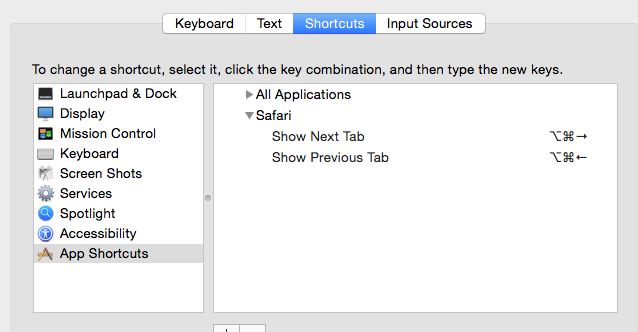
Просто убедитесь, что вы используете точную формулировку, найденную в меню Safari, а затем установите альтернативные сочетания клавиш. Вы можете сделать это, чтобы изменить любую комбинацию клавиш, найденную в меню вашего Mac.
Я регулярно использовал еще одну комбинацию клавиш, которую просто не мог найти: восстановление потерянной вкладки. На этом я должен объявить поражение. Если вы работаете быстро, вы можете использовать CMD + Z (отменить), чтобы быстро открыть только что закрытую вкладку, но после открытия другой вкладки она больше не работает. Однако есть некоторые расширения с похожими функциями:
- TabBack: назначает Option-Shift-T, чтобы открыть недавно закрытую вкладку. Не работает так же хорошо, как в других браузерах — ярлык во многих ситуациях просто не работает — но это лучше, чем ничего.
- Список последних вкладок: показывает список недавно закрытых вкладок. К сожалению, не может быть вызвано с помощью сочетания клавиш.
При восстановлении функций вы можете заметить, что пропустили строку состояния — индикатор в нижней части экрана, который показывает вам, куда приведет конкретный URL-адрес. Вы можете включить старую постоянную строку состояния Safari, если хотите, но если вы предпочитаете панель состояния Chrome, которая доступна только тогда, когда вам это нужно, я рекомендую вам установить Ultimate Status Bar.
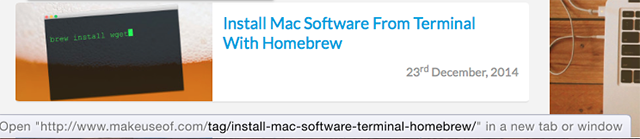
Что я упустил?
Некоторые из лучших программ для Mac предустановлены
и недавние обновления означают, что Safari всегда рядом с ними. Safari может сделать намного больше, от управления вашими потоковыми сервисами с помощью ваших медиа-ключей
использовать любой веб-сайт в качестве новой вкладки, но я хочу учиться у вас, ребята.
Если вы недавно перешли с Chrome или Firefox на Safari, какие изменения помогли сделать переход более комфортным? Дайте мне знать, а также не стесняйтесь спрашивать о любой функции, которую вы хотели бы получить работать! Я здесь, чтобы помочь.